Assassin's Creed Origins-Absturzfehler behoben
In diesem Artikel werden wir versuchen, den Crash-Fehler zu beheben, auf den Spieler von Assassin's Creed Origins stoßen, während sie das Spiel auf Uplay ausführen.

Ein Absturzfehler, der beim Ausführen des Spiels Assassin's Creed Origins aufgetreten ist, kann das Spiel aus verschiedenen Gründen möglicherweise nicht öffnen. Wenn ein solcher Fehler auftritt, können Sie das Problem beheben, indem Sie die folgenden Schritte ausführen.
Was ist der Crash-Fehler von Assassin's Creed Origins?
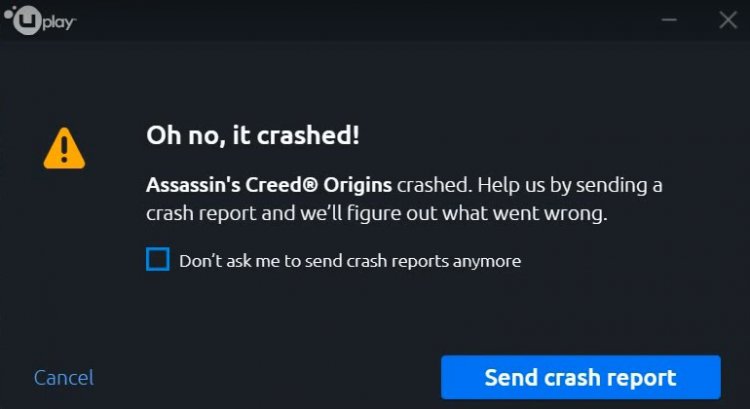
Dieser Fehler, der nach dem Ausführen des Spiels Assassin's Creed Origins auftritt, tritt normalerweise bei Benutzern mit Nvidia-Grafikkarten auf und öffnet das Spiel nicht. Wenn Ihre Treiber nicht auf dem neuesten Stand sind, kann ein solches Problem auftreten. Um solche Probleme zu vermeiden, müssen Ihre Treiber und Ihr Betriebssystem auf dem neuesten Stand sein. Darüber hinaus können solche Fehler auftreten, wenn das Spiel unvollständig installiert ist.
Wie behebt man den Crash-Fehler von Assassin's Creed Origins?
Wenn Sie eine Nvidia-Grafikkarte haben, können Sie das Problem vollständig lösen, indem Sie den Schritt im ersten Vorschlag ausführen.
1-) FXAA ausschalten
Wir müssen die FxAA-Funktion deaktivieren, indem wir auf die von Nvidia entwickelte Nvidia Control Panel-Anwendung zugreifen.
- Klicken Sie mit der rechten Maustaste auf den Desktop-Bildschirm.
- Öffnen Sie die Nvidia-Systemsteuerungsanwendung.
- Klicken Sie auf der linken Seite des sich öffnenden Bildschirms auf 3D-Einstellungen verwalten.
- Wir setzen die Option Anti-Aliasing - FXAA auf dem Bildschirm, vor dem wir stehen, auf Aus und drücken die Schaltfläche Übernehmen.

Öffnen Sie nach diesem Vorgang das Spiel Assassin's Creed Origins und prüfen Sie, ob das Problem weiterhin besteht.
2-) Treiber aktualisieren
Überprüfen Sie, ob Ihre Grafikkarte und andere Framework-Treiber auf dem neuesten Stand sind. Dafür;
- Laden Sie Driver Booster herunter und installieren Sie es.
- Öffnen Sie das Driver Booster-Programm.
- Führen Sie den Scanvorgang durch, indem Sie die SCAN-Taste auf dem angezeigten Bildschirm drücken.
Nachdem der Scan abgeschlossen ist, werden verschiedene veraltete Treiber angezeigt. Führen Sie das Update durch, indem Sie veraltete Treiber auswählen und Ihren Computer neu starten. Öffnen Sie nach diesem Vorgang unser Spiel und prüfen Sie, ob das Problem weiterhin besteht.
3-) Dateiintegrität überprüfen
Das Spiel kann in irgendeiner Weise beschädigt oder beschädigt installiert worden sein. Suchen Sie dazu nach beschädigten oder beschädigten Dateien, indem Sie die Dateiintegrität des Spiels überprüfen. Wenn eine beschädigte oder beschädigte Datei vorhanden ist, können Sie versuchen, das Spiel zu starten, indem Sie es automatisch herunterladen.
4-) Windows aktualisieren
Die Tatsache, dass Windows nicht auf dem neuesten Stand ist, lässt verschiedene Fehler auftreten. Wenn Ihr Betriebssystem nicht auf dem neuesten Stand ist, starten Sie Ihren Computer neu, indem Sie ihn aktualisieren. Dann können Sie Assassin's Creed Origins ausführen und prüfen, ob das Problem weiterhin besteht.
